Stora iPhone-uppdateringar låter dig äntligen hantera äldre Wi-Fi-nätverk och till och med se deras lösenord
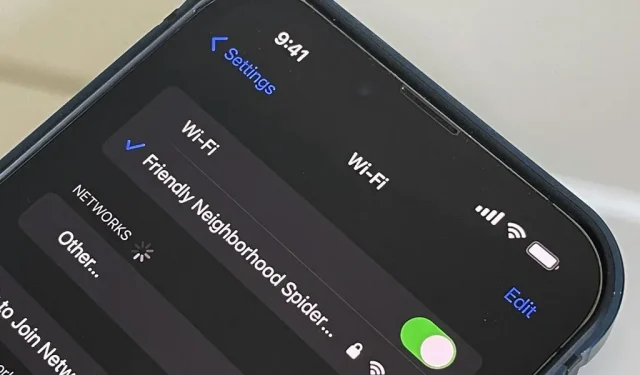
I flera år har Android tillhandahållit enkla sätt att visa alla Wi-Fi-nätverk som du har anslutit till tidigare, och du kan till och med se sparade lösenord i vanlig text. Med iOS 16 gav Apple oss äntligen ett liknande sätt att se sparade Wi-Fi-hotspots, kopiera deras lösenord och radera gamla utan att vara i närheten av deras hotspots.
För att hantera de nya Wi-Fi-inställningarna på din iPhone behöver du iOS 16. Denna ändring visas även i iPadOS 16 för iPad, som fortfarande är i beta.
1. Visa nätverk som du tidigare har anslutit till
I iOS 16 låter Apple dig se alla Wi-Fi-nätverk som din iPhone har anslutit till och kommit ihåg. Om iCloud-nyckelring är aktiverat på alla dina Apple-enheter kan du till och med se de Wi-Fi-nätverk som är sparade på de andra enheterna. Du kan till exempel använda din iPhone för att se alla nätverk som sparats av din Mac eller iPad.
Före iOS 16 kunde du använda Keychain Access på din Mac för att hitta några nätverk från din iPhone om Keychain var aktiverat för iCloud på alla enheter. Nu kan du se alla tidigare iOS-nätverk som sparats direkt på din iPhone.
För att se alla sparade nätverk, gå till Inställningar -> Wi-Fi -> Redigera. Logga sedan in med Face ID, Touch ID eller ett lösenord för att få åtkomst. Alla memorerade Wi-Fi-hotspots kommer att finnas i avsnittet ”Kända nätverk”.
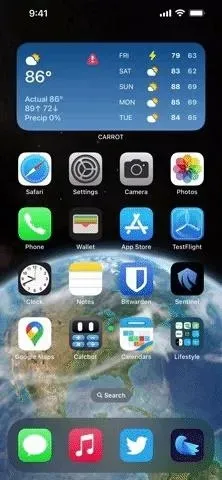
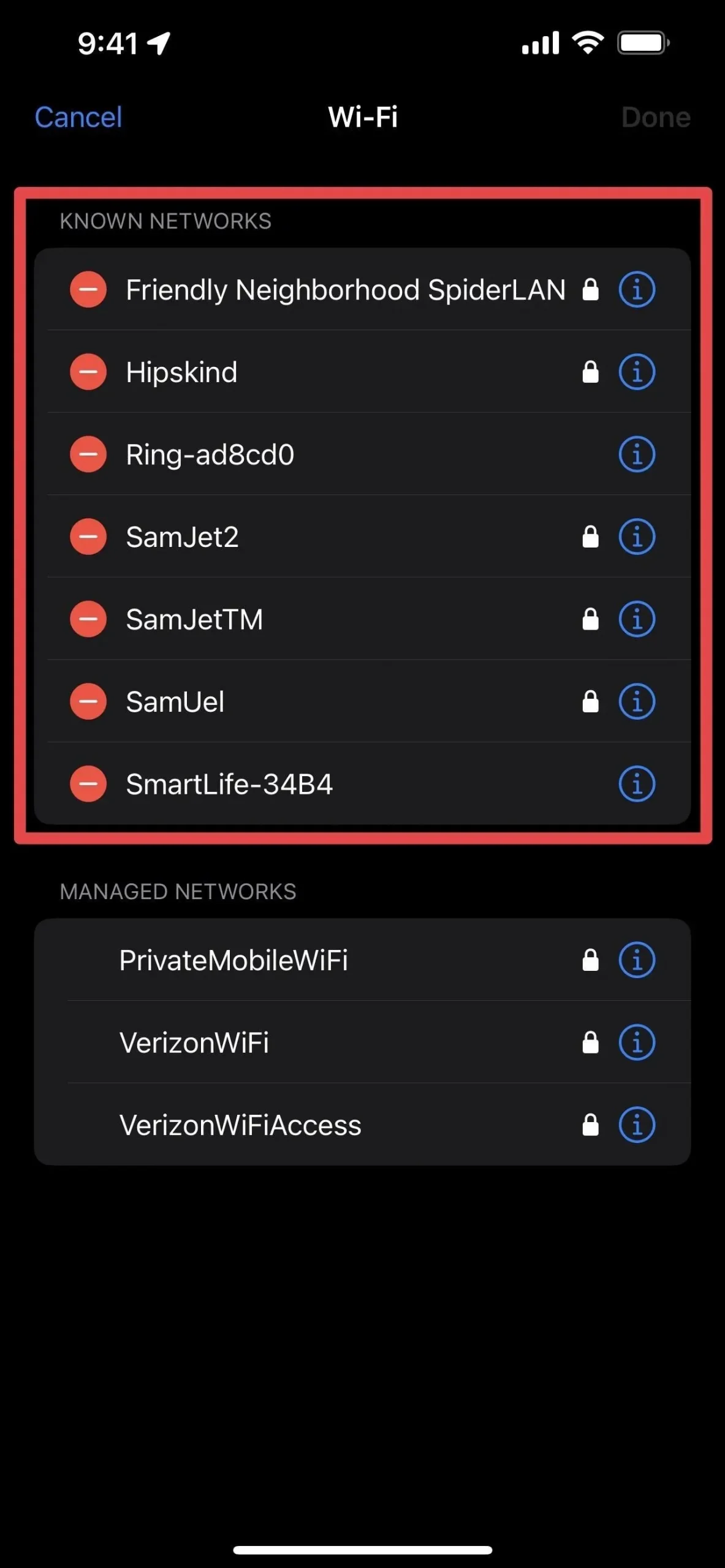
2. Ta bort nätverk som du tidigare har anslutit till
Du kan också ta bort en känd Wi-Fi-hotspot utan att vara i närheten av eller ansluta till den. Om du till exempel var på semester och använde Wi-Fi på ett hotell kan du visa och ta bort nätverket från din iPhone så att det inte automatiskt försöker ansluta till det i framtiden. Lösenord är sannolikt olika ändå.
I iOS 15 och tidigare kan du ta bort ett Wi-Fi-nätverk från din iPhone genom att visa informationen (i) för det i dina Wi-Fi-inställningar och välja ”Glöm detta nätverk”. Du kan fortfarande göra detta i iOS 16, men precis som äldre versioner av programvaran måste du vara nära ett nätverk för att se det i dina inställningar.
Du kan återställa nätverksinställningar via Inställningar -> Allmänt -> Överför eller Återställ -> Återställ för att radera alla nätverk och börja om, men detta är överkill om du bara vill ta bort ett nätverk. Dessutom stör den andra inställningar som din iPhones namn, manuella betrodda certifikat, roaming och eventuella etablerade VPN. Du kan också komma åt och ta bort nätverk från din iCloud-nyckelring med din Mac, men du kanske inte hittar alla nätverk.
Det är därför den nya Redigera-menyn för Wi-Fi-inställningar är så bra. När du visar Wi-Fi-redigeringsalternativen, klicka på minusikonen bredvid nätverket du vill ta bort, klicka sedan på Ta bort och sedan på Klar.
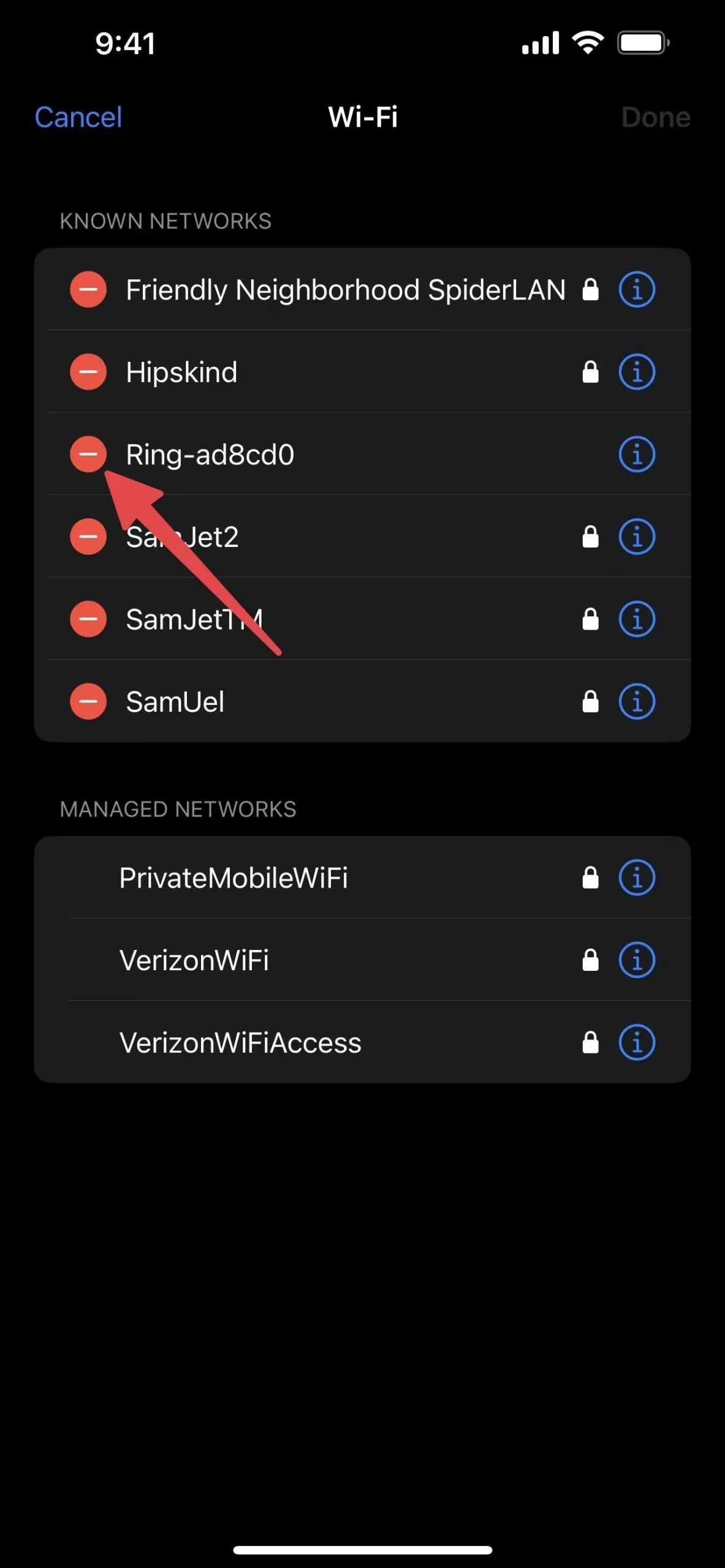
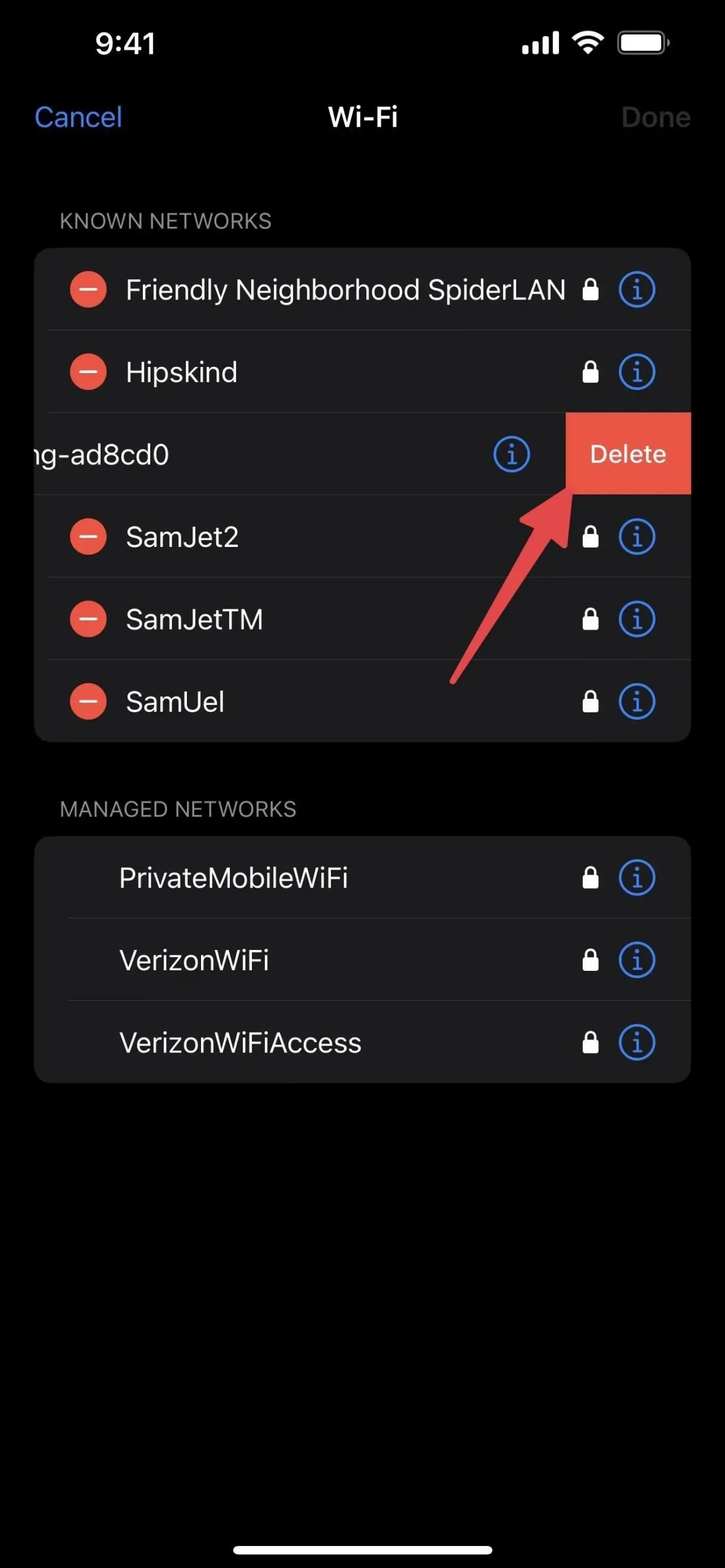
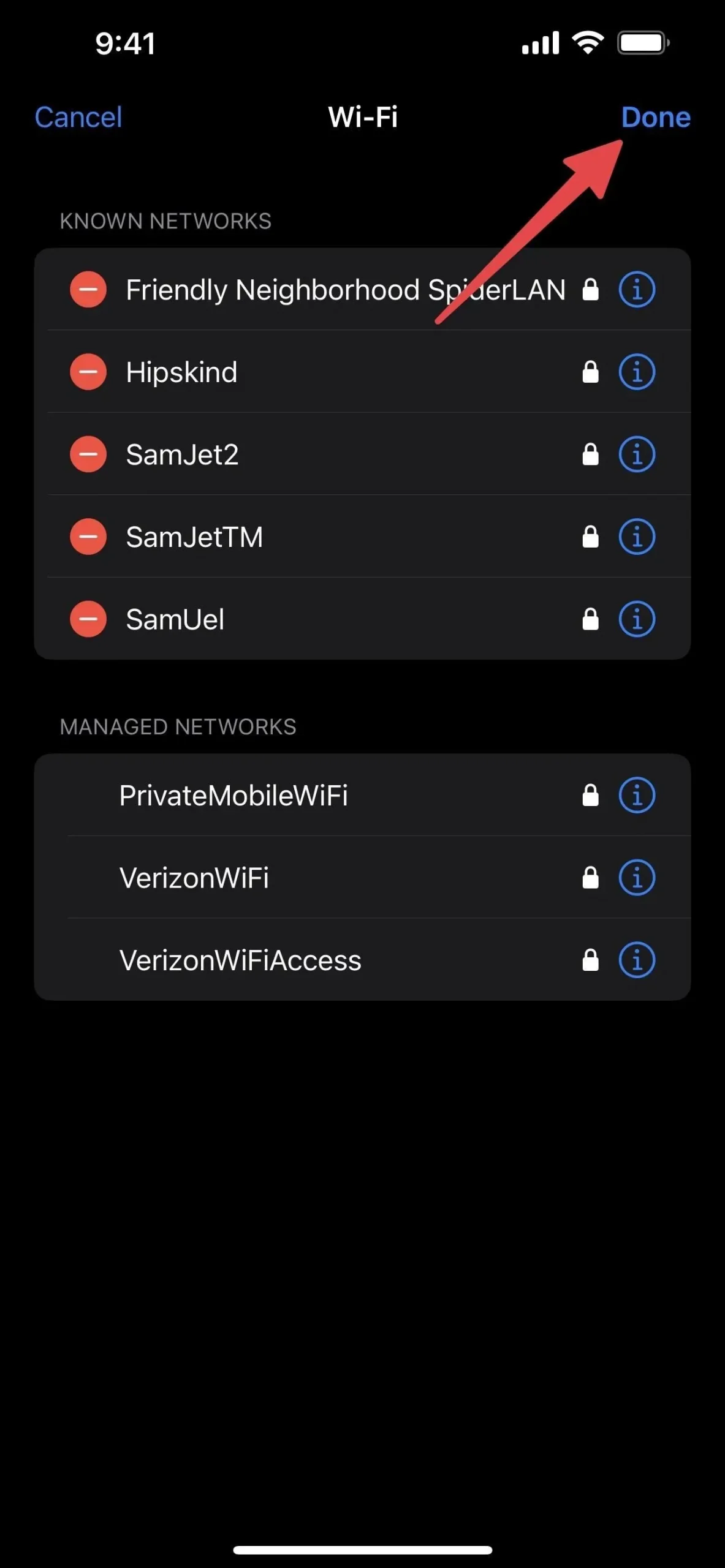
Om du har iCloud-nyckelring aktiverad på alla dina iCloud-anslutna enheter, kommer du att uppmanas att bekräfta raderingen eftersom den kommer att glömma nätverket på alla enheter. Klicka på ”Radera” för att bekräfta.
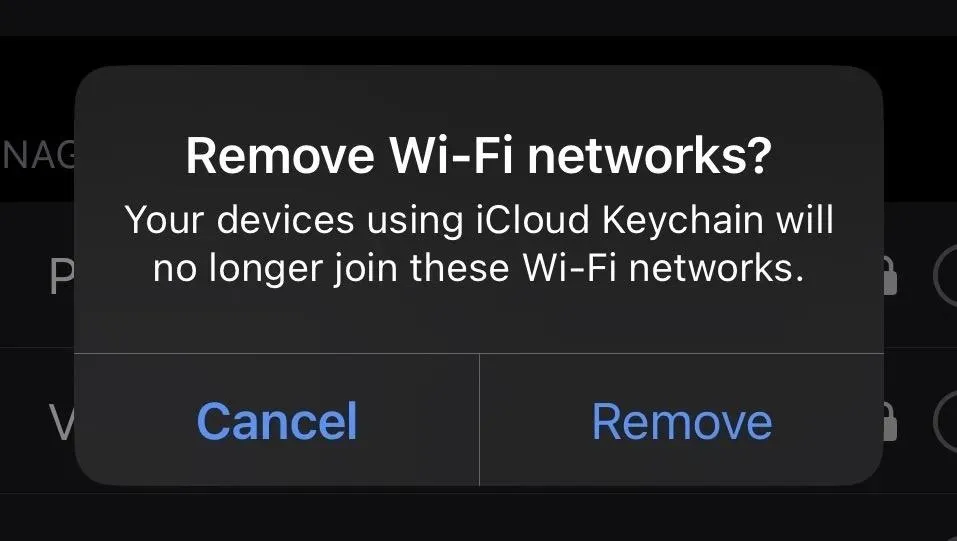
3. Visa och kopiera lösenord för det aktuella Wi-Fi-nätverket
En annan bra Wi-Fi-funktion i iOS 16 är möjligheten att visa och kopiera lösenordet för det Wi-Fi-nätverk du för närvarande är på eller något nätverk på din lista över kända nätverk. Om du har aktiverat iCloud-nyckelring kan du också visa och kopiera lösenord från alla dina enheter.
Före iOS 16 kunde du se och kopiera Wi-Fi-lösenord från en Mac till Keychain Access, men det enda du kunde göra på din iPhone var att omedelbart dela ditt nuvarande nätverkslösenord med vänner och familj nära dig utan att se det i vanlig text .
Gå till Inställningar -> Wi-Fi, tryck på infoknappen (i) bredvid nätverket du är ansluten till och tryck sedan på det nya ”Lösenord”-fältet, som dämpar tecknen med punkter. Din iPhone kommer att autentisera dig med Face ID, Touch ID eller ditt lösenord och avslöja lösenordet i vanlig text. När lösenordet öppnas visas också ett ”Kopiera”-alternativ så att du kan kopiera lösenordet till ditt urklipp.
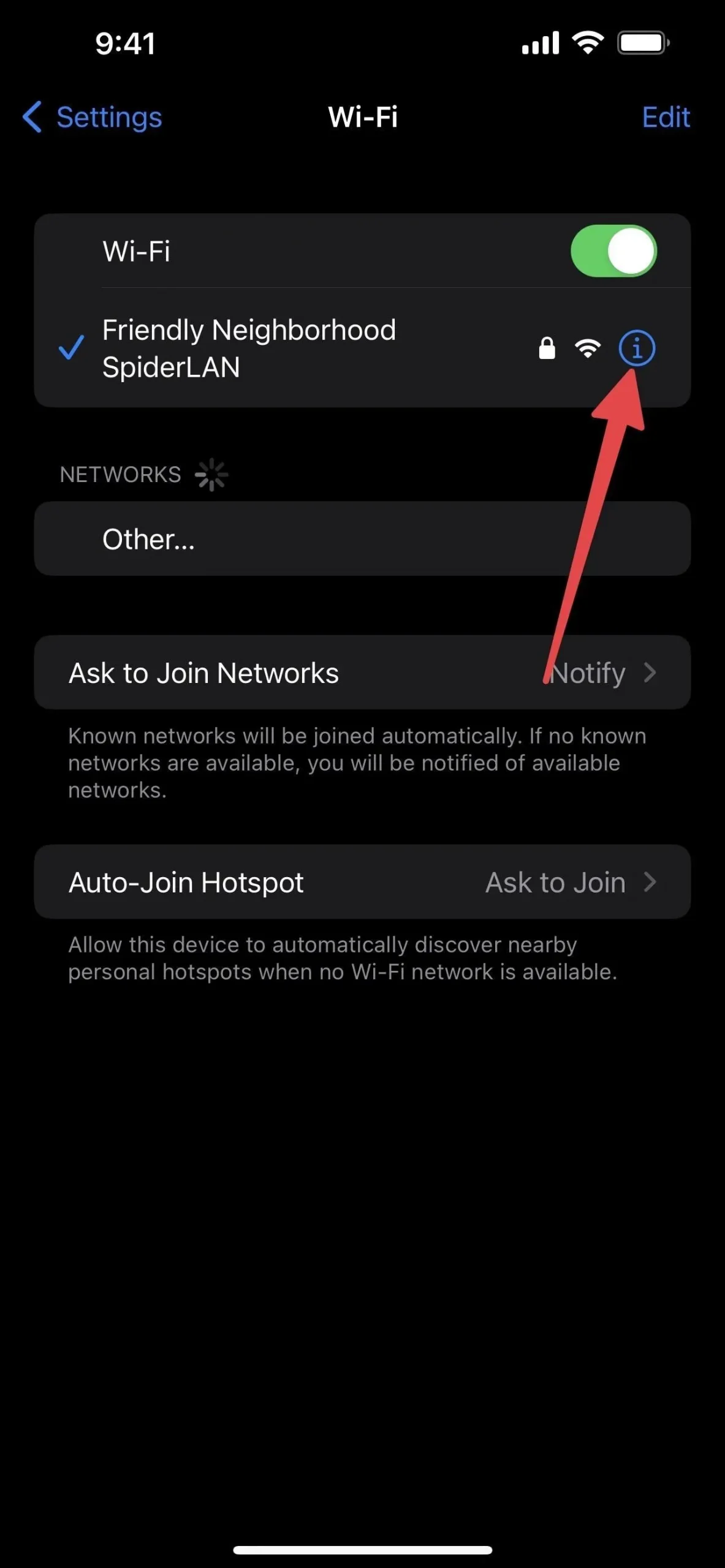

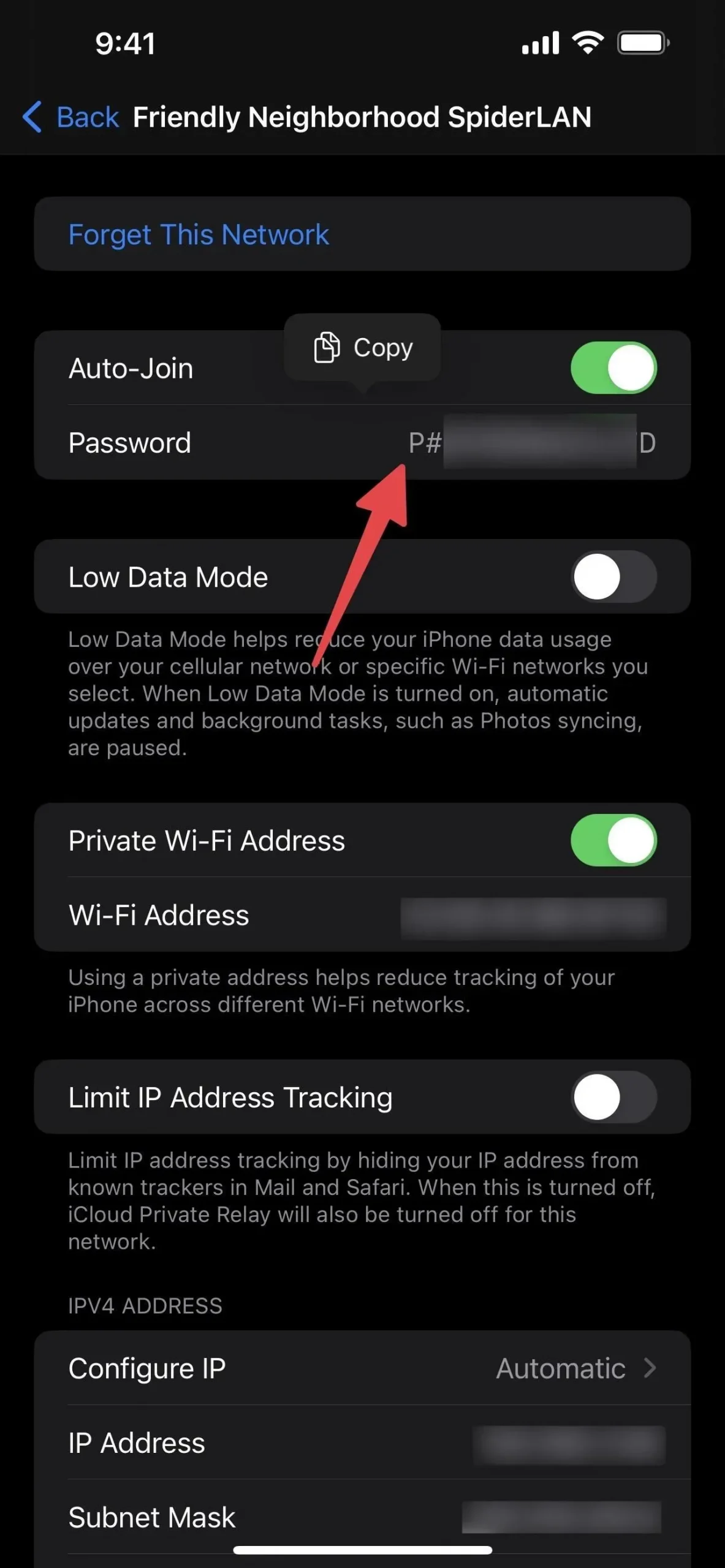
4. Visa och kopiera lösenord för sparade Wi-Fi-nätverk
Processen för sparade nätverk är densamma som för det för närvarande anslutna, bara du måste vara i Wi-Fi-redigeringsmenyn för att hitta alla kända Wi-Fi-nätverk. Om du inte ser fältet ”Lösenord” för hotspot, är nätverket förmodligen inte säkert och kräver inget lösenord för att ansluta.
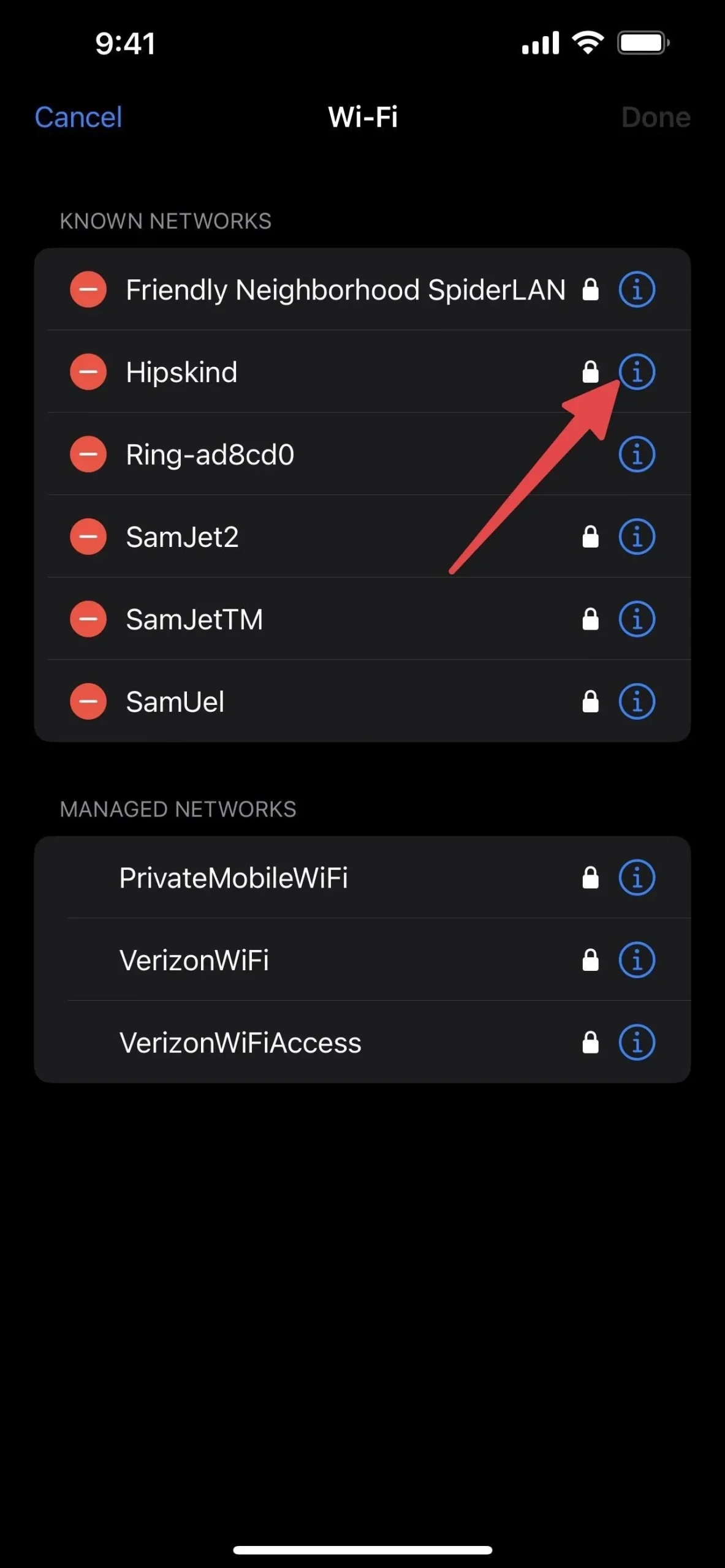
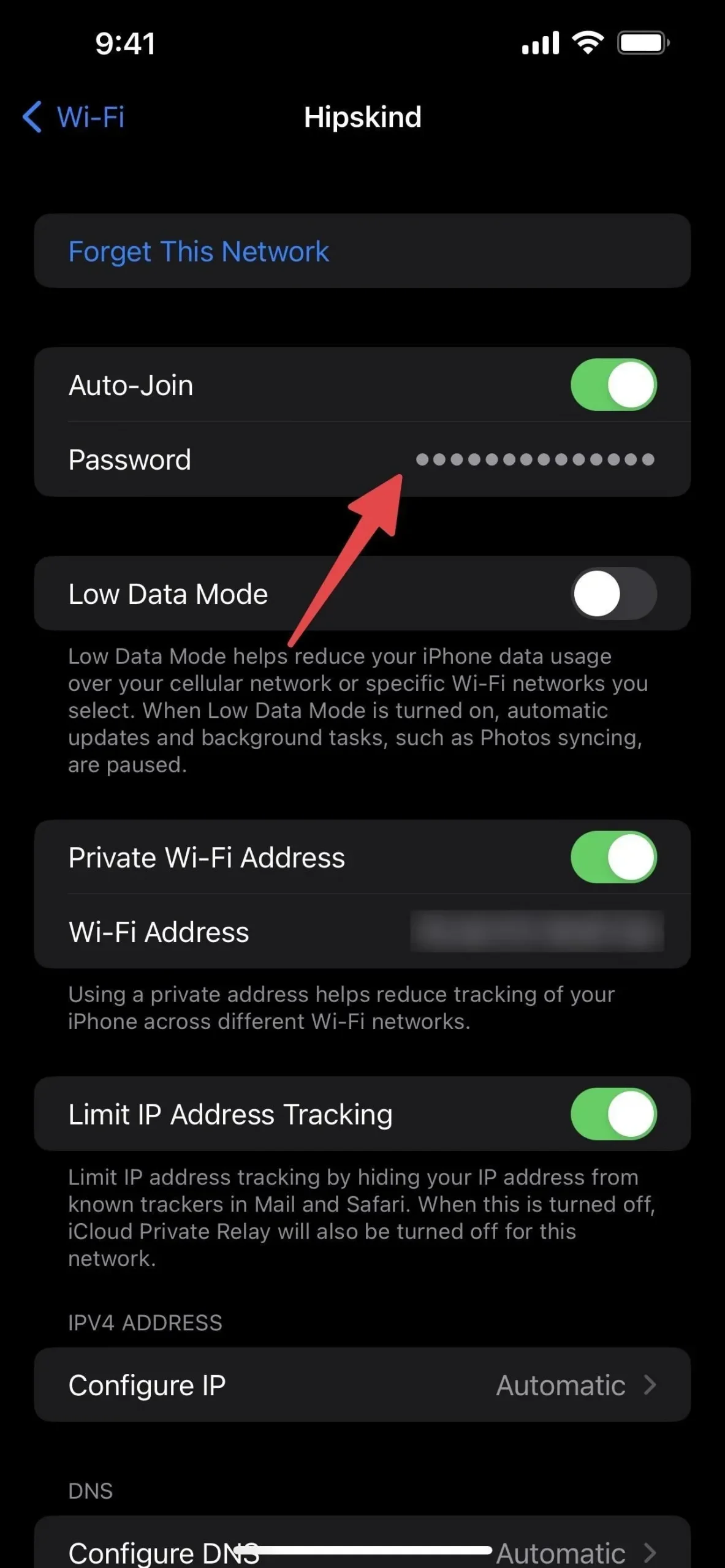
5. Visa hanterade nätverk från din operatör
Du kommer också att se Hanterade nätverk i redigeraren för Wi-Fi-inställningar. Dessa nätverk har lagts till automatiskt på din enhet via din operatör eller konfigurationsprofil, och du kan inte ta bort eller glömma dem i Redigera inställningar.
Om du till exempel använder Verizon kan du se VerizonWiFiAccess och PrivateMobileWiFi. På AT&T kan du se attwifi och AT&T Wi-Fi Passport. Dessa är åtkomstpunkter som operatörer använder för att ladda ner trafik från sitt mobilnät.
Till skillnad från kända nätverk kan du inte ta bort/glömma dem eller se lösenord.
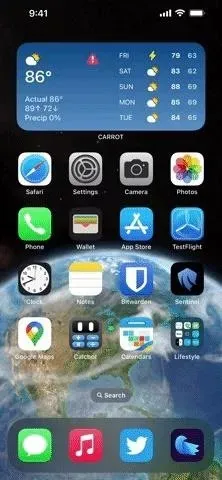
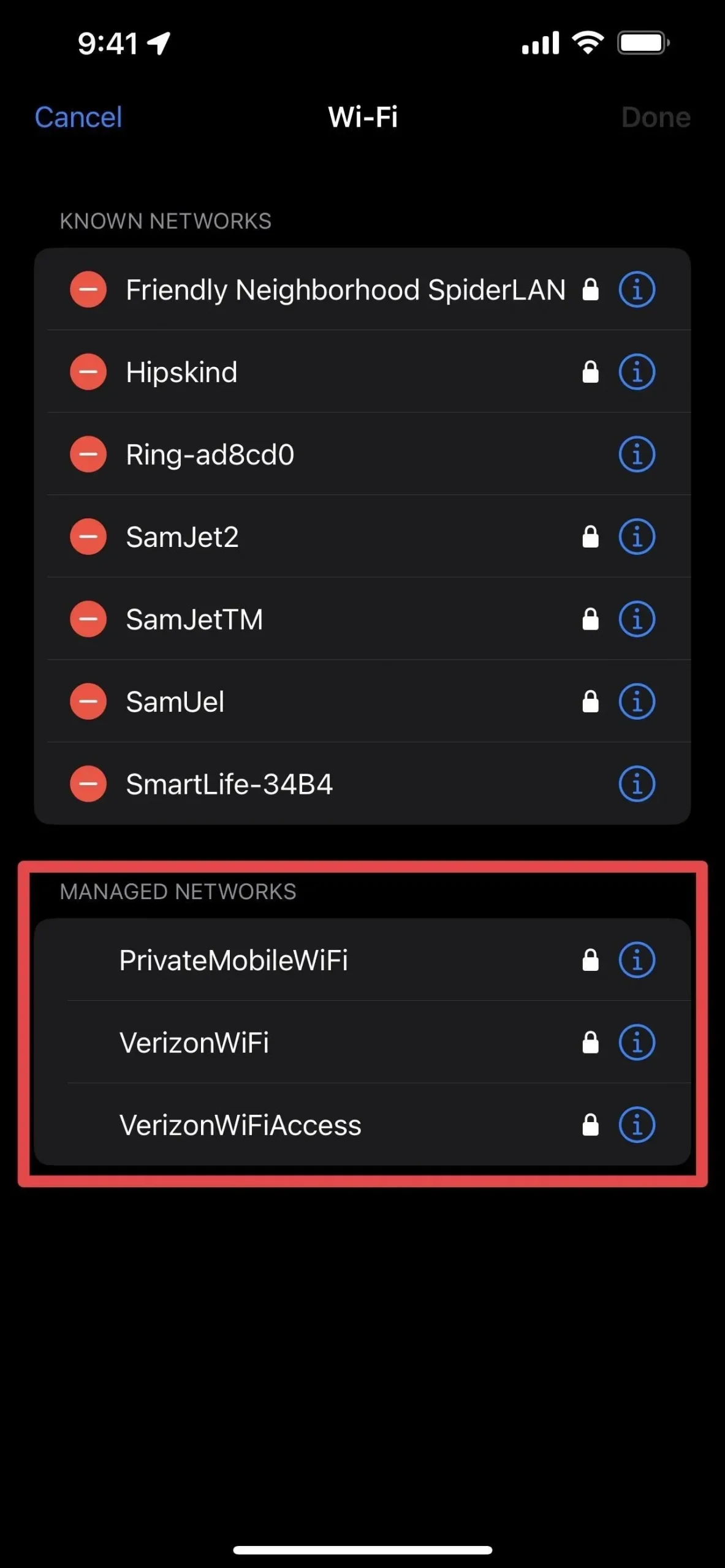



Lämna ett svar